Kako popraviti Google fotografije prikazuje prazne fotografije
Miscelanea / / November 28, 2021
Google fotografije je fantastična aplikacija za pohranu u oblaku koja automatski stvara sigurnosnu kopiju vaših fotografija i videozapisa u oblaku. Ova je aplikacija Googleov dar korisnicima Androida i još više za korisnike Google Pixela jer imaju pravo na neograničen prostor za pohranu u oblaku. Nema potrebe da korisnici Androida isprobavaju bilo koju drugu uslugu pohrane u oblaku jer su Google fotografije najbolja. Sve što trebate učiniti je prijaviti se svojim Google računom i bit će vam dodijeljen određeni prostor na poslužitelju u oblaku za pohranu vaših medijskih datoteka.
Sučelje od Google fotografije izgleda kao neki od najbolje galerijske aplikacije koje možete pronaći na Androidu. Fotografije i videozapisi automatski se raspoređuju i sortiraju prema datumu i vremenu snimanja. To olakšava pronalaženje slike koju tražite. Također možete odmah podijeliti fotografiju s drugima, izvršiti neke osnovne izmjene i preuzeti sliku u svoju lokalnu pohranu kad god želite.
Međutim, kao i svaka druga aplikacija, Google fotografije također ponekad ne rade. Jedna takva standardna pogreška ili greška je kada aplikacija prikazuje prazne fotografije. Umjesto prikaza vaših slika, Google fotografije umjesto toga prikazuju prazne sive okvire. Međutim, nema potrebe za panikom jer su vaše fotografije sigurne. Ništa nije obrisano. To je samo manji kvar koji se lako može riješiti. U ovom ćemo članku dati neke osnovne i jednostavne trikove koji će vam pomoći riješiti problem s praznim fotografijama Google fotografija.
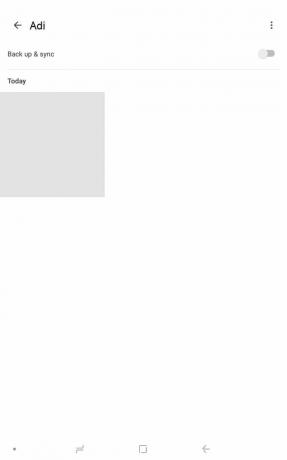
Sadržaj
- Kako popraviti Google fotografije prikazuje prazne fotografije
- Rješenje 1: Provjerite radi li Internet ispravno
- Rješenje 2: Promijenite izgled galerije
- 3. rješenje: Onemogućite uštedu podataka ili izuzmite Google fotografije iz ograničenja uštede podataka
- Rješenje 4: Izbrišite predmemoriju i podatke za Google fotografije
- Rješenje 5: Ažurirajte aplikaciju
- Rješenje 6: Deinstalirajte aplikaciju i zatim ponovno instalirajte
- Rješenje 7: Odjavite se, a zatim se prijavite na svoj Google račun
Kako popraviti Google fotografije prikazuje prazne fotografije
Rješenje 1: Provjerite radi li Internet ispravno
Sve fotografije koje možete vidjeti kada otvorite aplikaciju Google fotografije sigurnosno su kopirane u oblaku. Da biste ih vidjeli, morate imati aktivnu i stabilnu internetsku vezu. To je zato što se pregledi slika generiraju u stvarnom vremenu izravnim preuzimanjem njihove minijature iz oblaka. Stoga, ako je internet ne radi kako treba,vidjet ćete prazne fotografije. Zadani sivi okviri zamijenit će stvarne minijature vaših slika.
Povucite prema dolje s ploče s obavijestima da biste otvorili izbornik Brze postavke i provjerite je li omogućen Wi-Fi. Ako ste povezani na mrežu i pokazujete odgovarajuću snagu signala, vrijeme je da testirate ima li internetsku vezu. Najjednostavniji način za to je otvaranje YouTubea i pokušaj reprodukcije bilo kojeg videozapisa. Ako igra bez bufferinga, onda internet radi dobro, a problem je u nečemu drugom. Ako ne, pokušajte se ponovno povezati na Wi-Fi ili se prebaciti na mobilne podatke.

Rješenje 2: Promijenite izgled galerije
Ponekad je problem ili kvar povezan samo s određenim izgledom. Promjena ovog izgleda može brzo riješiti ovu pogrešku. Određena greška možda je oštetila prikaz galerije za izgled koji trenutno koristite. Lako se možete prebaciti na drugi izgled ili stil i tada ćete moći vidjeti sve svoje fotografije. Slijedite dolje navedene korake da vidite kako.
1. Prvo otvorite Aplikacija Google fotografije na svom uređaju.

2. Sada dodirnite na izbornik s tri točke u traci za pretraživanje i odaberite Izgled opcija.
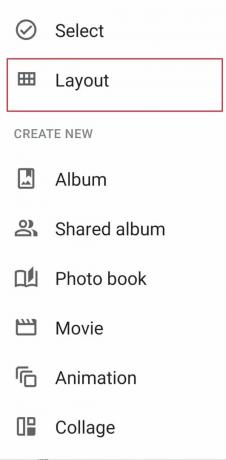
3. Ovdje odaberite bilo koji Pogled izgleda koji želite, kao što je dnevni prikaz, mjesečni prikaz ili udoban prikaz.
4. Vratite se na početni zaslon i vidjet ćete da je problem s praznim fotografijama riješen.
3. rješenje: Onemogućite uštedu podataka ili izuzmite Google fotografije iz ograničenja uštede podataka
Kao što je ranije spomenuto, stabilna i jaka internetska veza vrlo je važna za pravilan rad Google fotografija. Ako ste uključili uštedu podataka, to bi moglo ometati normalno funkcioniranje Google fotografija. Osim ako imate ograničenu internetsku vezu i trebate sačuvati svoje podatke, savjetujemo vam da je onemogućite. Međutim, ako apsolutno morate koristiti, onda barem izuzmite Google fotografije iz njegovih ograničenja. Slijedite dolje navedene korake da vidite kako.
1. Otvori Postavke na svom telefonu.

2. Sada kliknite na Bežične veze i mreže opcija.

3. Nakon toga, dodirnite na korištenje podataka opcija.

4. Ovdje kliknite na Pametna ušteda podataka.

5. Ako je moguće, onemogućite uštedu podataka po isključivanje prekidač pored njega.
6. U suprotnom, idite na Odjeljak o izuzecima i odaberite Sustavne aplikacije.
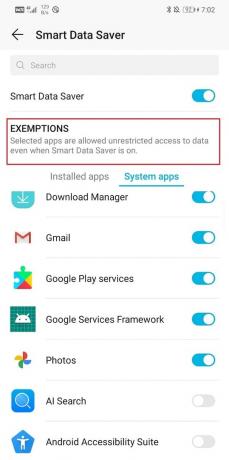
7. Tražiti Google fotografije i provjerite je li prekidač pored njega uključen.
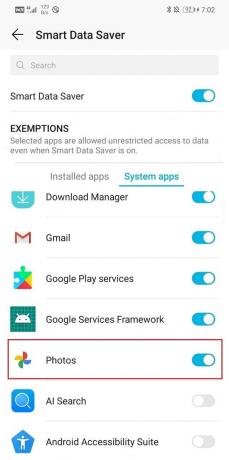
8. Nakon što se ograničenja podataka uklone, moći ćete popravak Google fotografije prikazuje problem s praznim fotografijama
Rješenje 4: Izbrišite predmemoriju i podatke za Google fotografije
Još jedno klasično rješenje za sve probleme vezane uz Android aplikacije je očistite predmemoriju i podatke za neispravnu aplikaciju. Datoteke predmemorije generira svaka aplikacija kako bi se smanjilo vrijeme učitavanja zaslona i učinila da se aplikacija brže otvori. S vremenom se volumen datoteka predmemorije povećava. Te se datoteke predmemorije često oštećuju i uzrokuju kvar aplikacije. Dobra je praksa s vremena na vrijeme brisati staru predmemoriju i podatkovne datoteke. To neće utjecati na vaše fotografije ili videozapise spremljene u oblaku. Jednostavno će napraviti mjesto za nove datoteke predmemorije, koje će se generirati nakon brisanja starih. Slijedite dolje navedene korake za brisanje predmemorije i podataka za aplikaciju Google fotografije.
1. Idite na Postavke na telefonu i dodirnite aplikacije opcija da pogledajte popis instaliranih aplikacija na vašem uređaju.

2. Sada potražite Google fotografije i dodirnite ga da otvorite postavke aplikacije.

3. Klikni na Skladištenje opcija.

4. Ovdje ćete pronaći opciju da Izbrišite predmemoriju i obrišite podatke. Kliknite na odgovarajuće gumbe i datoteke predmemorije za Google fotografije bit će izbrisane.

Rješenje 5: Ažurirajte aplikaciju
Kad god aplikacija počne djelovati, zlatno pravilo kaže da je treba ažurirati. To je zato što kada se prijavi pogreška, programeri aplikacije objavljuju novo ažuriranje s ispravcima pogrešaka kako bi riješili različite vrste problema. Moguće je da će vam ažuriranje Google fotografija pomoći u rješavanju problema s fotografijama koje se ne prenose. Slijedite dolje navedene korake da biste ažurirali aplikaciju Google fotografije.
1. Idite na Trgovina igračaka.
2. Na gornjoj lijevoj strani naći ćete tri horizontalne linije. Kliknite na njih.

3. Sada kliknite na "Moje aplikacije i igre" opcija.

4. Traziti Google fotografije i provjerite postoje li ažuriranja na čekanju.

5. Ako da, kliknite na ažuriranje dugme.
6. Nakon što se aplikacija ažurira, provjerite prenose li se fotografije kao i obično ili ne.
Rješenje 6: Deinstalirajte aplikaciju i zatim ponovno instalirajte
Ako ništa drugo ne radi, vjerojatno je vrijeme za novi početak. Sada, da je to bila neka aplikacija treće strane instalirana iz Play Storea, tada ste mogli jednostavno deinstalirati aplikaciju. Međutim, budući da su Google fotografije unaprijed instalirana sistemska aplikacija, ne možete je jednostavno deinstalirati. Ono što možete učiniti je deinstalirati ažurirano za aplikaciju. To će ostaviti za sobom izvornu verziju aplikacije Google fotografije koju je proizvođač instalirao na vaš uređaj. Slijedite dolje navedene korake da vidite kako:
1. Otvori Postavke na telefonu, a zatim dodirnite the aplikacije opcija.
2. Sada odaberite Aplikacija Google fotografije s popisa aplikacija.

3. U gornjem desnom dijelu zaslona možete vidjeti tri okomite točke, kliknite na njega.
4. Na kraju dodirnite deinstalirati ažuriranja dugme.

5. Sada, možda ćete morati ponovno pokrenite uređaj nakon ovoga.
6. Kada se uređaj ponovno pokrene, otvorite Google fotografije.
7. Možda će se od vas tražiti da ažurirate aplikaciju na najnoviju verziju. Učinite to i trebali biste moći popravak Google fotografija prikazuje problem s praznim fotografijama.
Također pročitajte:Kako izbrisati aplikacije na svom Android telefonu
Rješenje 7: Odjavite se, a zatim se prijavite na svoj Google račun
Ako nijedna od gore navedenih metoda, pokušajte uklanjanje vašeg Google računa koji je povezan s Google fotografijama, a zatim se ponovno prijavite nakon ponovnog pokretanja telefona. Time bi se stvari mogle ispraviti, a Google fotografije bi mogle početi sigurnosno kopirati vaše fotografije kao i ranije. Slijedite dolje navedene korake da biste uklonili svoj Google račun.
1. Otvori Postavke na svom telefonu.
2. Sada kliknite na Korisnici i računi.

3. Sada odaberite Google opcija.

4. Na dnu zaslona pronaći ćete opciju za Ukloni račun, kliknite na njega.

5. Ovo će vas odjaviti iz vašeg Gmail račun.
6. Ponovno pokrenite uređaj.
7. Kada se vaš uređaj ponovno pokrene, vratite se na Odjeljak Korisnici i postavke i dodirnite opciju dodaj račun.
8. S popisa opcija odaberite Guglajte i potpišite unesite svoje korisničko ime i lozinku.

9. Nakon što je sve ponovno postavljeno, provjerite status sigurnosne kopije u Google fotografijama i provjerite jeste li u mogućnosti riješite problem zaglavljenog sigurnosnog kopiranja Google fotografija.
Preporučeno:
- Spoji više računa za Google disk i Google fotografije
- 9 načina da popravite da Instagram ne radi na Wi-Fi-ju
- Popravite Facebook početnu stranicu koja se ne učitava kako treba
Nadamo se da su vam ove informacije bile korisne i da ste mogli popravak Google fotografija prikazuje problem s praznim fotografijama. Ako se i dalje suočavate s istim problemom, vjerojatno je to zbog neke pogreške povezane s poslužiteljem na samom Googleu. Kad se u pozadini odvija veliko ažuriranje, to će utjecati na redovite usluge aplikacije.
Ako Google fotografije nastave prikazivati prazne fotografije, to mora biti samo iz ovog razloga. Jedino što možete učiniti je pričekati da Google riješi ovaj problem i nastaviti usluge kao i obično. Ako proguglate svoj problem, najvjerojatnije ćete saznati da drugi ljudi prijavljuju slične probleme, potvrđujući našu teoriju. U međuvremenu, slobodno se obratite Googleovom centru za korisničku podršku radi službene potvrde problema.



